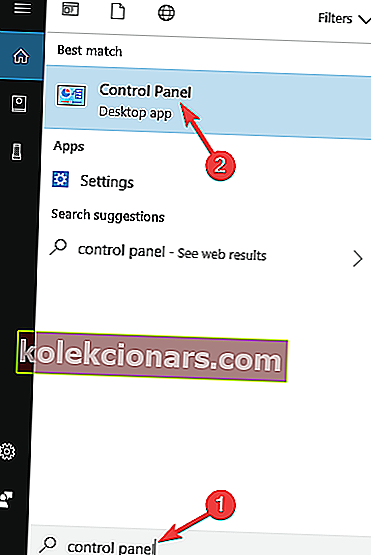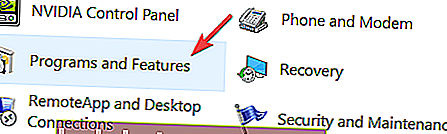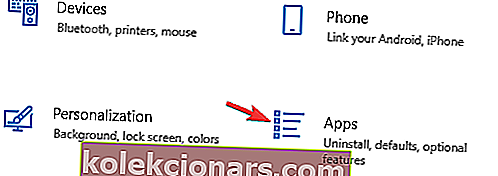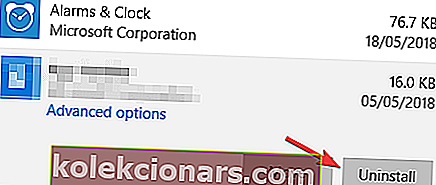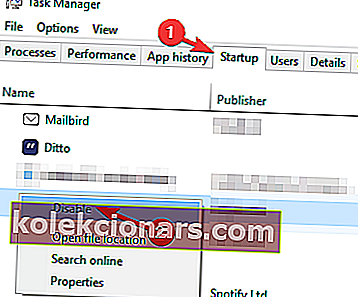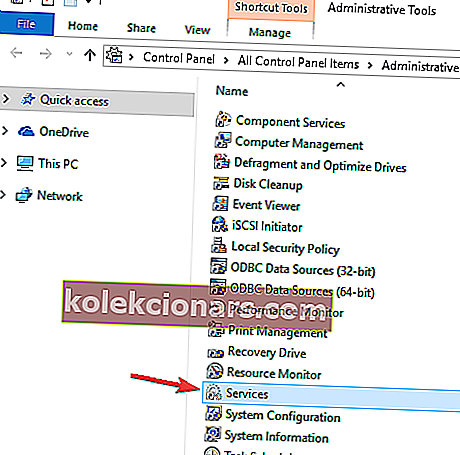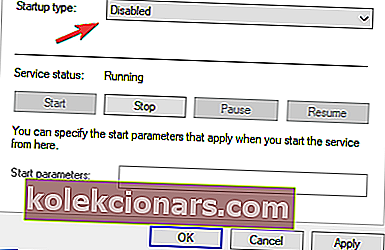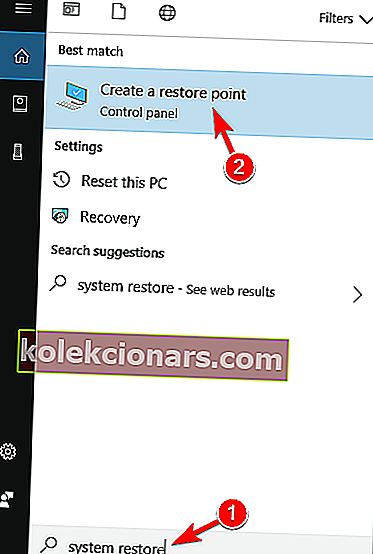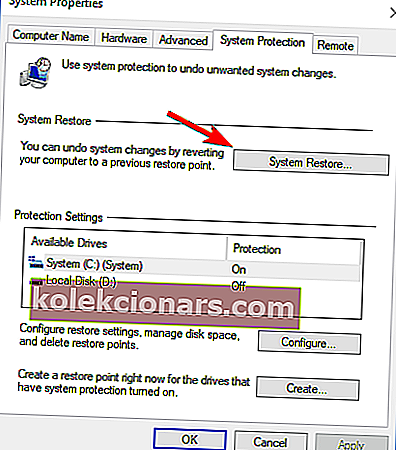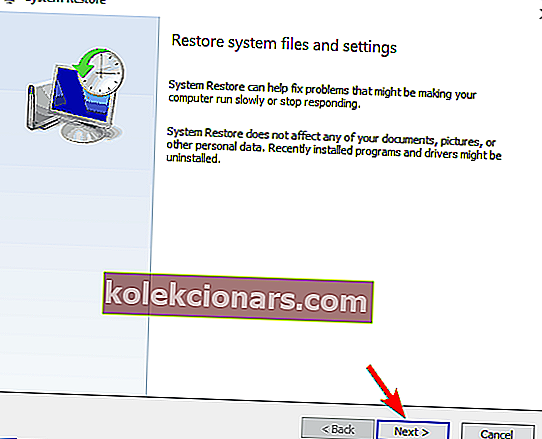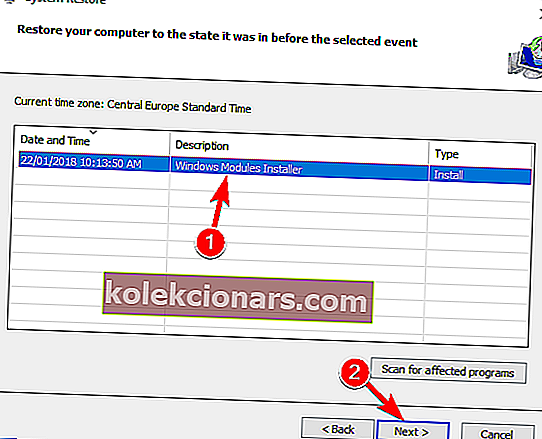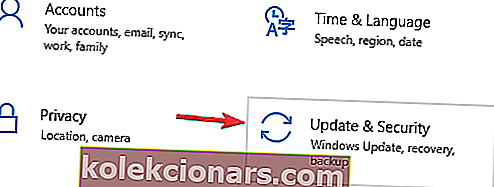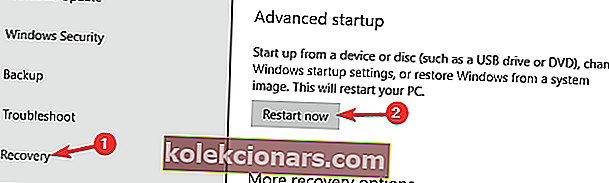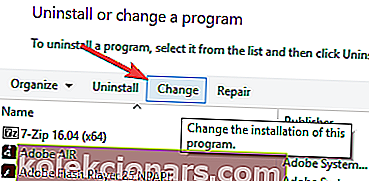- Amazon Assistant on hyödyllinen selainlaajennus, joka voi parantaa merkittävästi ostokokemustasi.
- Mutta jos et todellakaan käytä sitä hyvään käyttöön, se voi lopulta ärsyttää sinua. Tässä on muutama testattu tapa estää Amazon Assistant asentamasta.
- Tarkista nämä parhaat AWS-virustentorjuntatyökalut pilvitilin suojaamiseksi.
- Älä ole ujo tutustumalla Tekniset oppaatamme saadaksesi hyödyllisiä vinkkejä digitaalisten omaisuuksien parhaaseen käsittelyyn.

Amazon Assistant on selainlaajennus, joka auttaa tekemään parempia ostopäätöksiä.
Laajennus tuo joukon hyödyllisiä ominaisuuksia, joiden avulla käyttäjät voivat pysyä ajan tasalla uusimmista tarjouksista, verrata tuotteita parhaan mahdollisen ostopäätöksen tekemiseksi, tallentaa tuotteita ja ostaa niitä myöhemmin.
Viimeaikaisten käyttäjäraporttien perusteella näyttää kuitenkin siltä, että Amazon Assistantilla on myös ärsyttävää haittaohjelmien kaltaista käyttäytymistä.
Tarkemmin sanottuna käyttäjät ilmoittavat, että avustaja jatkaa asennusta huolimatta useista yrityksistä poistaa se pysyvästi.
Minulla ei ole aavistustakaan, mistä Amazon Assistant tuli. Minulla ei ole ollut päivityksiä / latauksia, jotka olen huomannut, joilla olisi jotain ylimääräistä possua. Suurin ongelmani on, että olen yrittänyt monta, monta kertaa poistaa asennuksen, mutta se latautuu automaattisesti melkein heti, kun avaan IE: n! Tämä on työtietokoneellani. Minulla ei ole mitään hyötyä siitä. Kuinka koskaan rakastavassa helvetissä saan asian poistaa ja pysyä asennettuna ???
Amazon Assistant palaa jatkuvasti, yleiset ongelmat
Amazon Assistant saattaa olla hyödyllinen joillekin käyttäjille, mutta useimmille se vain aiheuttaa ongelmia. Kun puhutaan Amazon Assistant -ongelmista, tässä on joitain käyttäjien ilmoittamia yleisiä ongelmia:
- Amazon Assistantin asennuksen poisto harmaana - Monet käyttäjät ilmoittivat, että poistopainike on harmaana. Tämä voi olla ongelma, mutta voit korjata ongelman käyttämällä sen sijaan Muuta-painiketta.
- Amazon Assistant aa.hta ponnahtaa jatkuvasti esiin - Jos sinulla on ongelmia Amazon Assistantin kanssa, voit ehkä korjata ongelman yksinkertaisesti poistamalla sen vikasietotilasta.
- Amazon Assistant jatkaa itsensä asentamista, on tulossa - Amazon Assistantia voi joskus olla vaikea poistaa, ja jos sinulla on ongelmia tämän sovelluksen poistamisessa, kokeile käyttää asennuksen poisto-ohjelmaa.
Kuinka estää Amazon-avustaja avautumasta?
- Poista sovelluksen asennus
- Tapa käynnistysprosessi
- Poista Internet-yhteys ja Amazon-palvelu käytöstä
- Suorita järjestelmän palautus
- Poista sovelluksen vikasietotila
- Poista sovellus käyttämällä Vaihda-vaihtoehtoa
- Lataa uusi asennustiedosto ja suorita se
- Poista sovellus ja poista tiedostot manuaalisesti
1. Poista sovellus
Yksi yksinkertaisimmista tavoista käsitellä Amazon Assistantia on poistaa se tietokoneeltasi. Tämä on melko helppoa, ja voit tehdä sen seuraamalla näitä vaiheita:
- Paina Windows-näppäintä + S ja siirry ohjauspaneeliin . Valitse luettelosta Ohjauspaneeli .
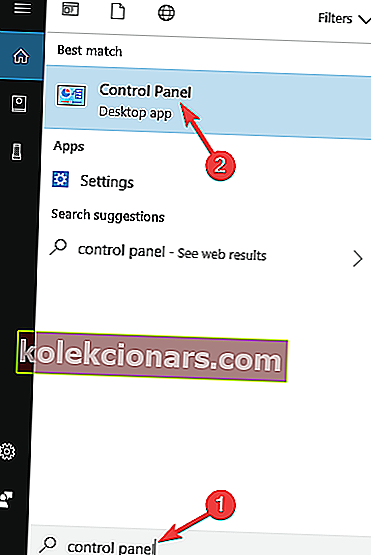
- Kun Ohjauspaneeli avautuu, valitse Ohjelmat ja toiminnot .
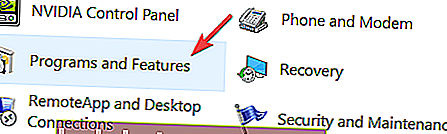
- Nyt näkyviin tulee luettelo kaikista asennetuista sovelluksista. Etsi luettelosta Amazon Assistant ja poista se kaksoisnapsauttamalla sitä.
Noudata näytön ohjeita suorittaaksesi poistoprosessin loppuun.
Voit myös poistaa tämän sovelluksen suoraan Asetukset-sovelluksesta. Voit tehdä sen seuraavasti:
- Paina Windows-näppäin + I Avaa Asetukset-sovellukseen .
- Siirry nyt Sovellukset- osioon.
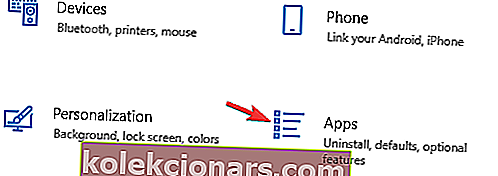
- Nyt näkyviin tulee luettelo kaikista asennetuista sovelluksista. Valitse luettelosta Amazon Assistant ja valitse Poista .
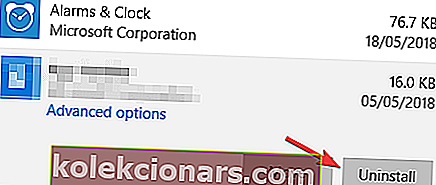
Kun sovellus on poistettu, tarkista onko ongelma ratkennut.
Muista, että Amazon Assistant voi jättää tietyt tiedostot tietokoneellesi, mikä voi aiheuttaa ongelman uudelleen. Ongelman ratkaisemiseksi täydellisesti on suositeltavaa poistaa kaikki Amazon Assistantiin liittyvät tiedostot ja rekisterimerkinnät.
Tätä voi olla melko vaikea tehdä manuaalisesti. Monet käyttäjät ilmoittivat kuitenkin onnistuneensa poistamaan sovelluksen ja kaikki sen tiedostot käyttämällä Revo Uninstaller -ohjelmaa , joten suosittelemme, että kokeilet sitä.
Suorita Revo Uninstaller

Revo on sellainen työkalu, joka tuo tehokkaita poisto-ominaisuuksia ja jopa kasvattaa panosta lisäämällä bonussuojausapuohjelmia pitämään tietokoneesi siistinä ja optimoiduna.
Parasta on, että saat testata sen erinomaiset valmiudet itsellesi ennen kuin päätät sulkea kaupan, koska sinulla on huikea 60 päivän rahat takaisin -takuu.
Katsotaanpa nopeasti sen tärkeimmät ominaisuudet :
- Mukana bonuspuhdistustyökalut
- Ammattimaista teknistä apua ilmaiseksi
- Saatavana klassinen, nopea / moninkertainen ja pakotettu asennuksen poisto-ominaisuus
- Syvä skannaus ohjelmistojäämien poistamiseksi asennuksen poistamisen jälkeen
- Selaimen laajennusten hallinta
- Reaaliaikainen järjestelmän muutosten seuranta
- Saatavana kevyt kannettava versio, joka ei vaadi asennusta
Kun poistat sovelluksen Revo Uninstaller -ohjelmalla, ongelma ratkaistaan pysyvästi.

Revo Uninstaller
Poista, poista ohjelmistojäämät ja puhdista järjestelmä tehokkaalla all-in-one-työkalulla! 24,95 dollaria Käy verkkosivustolla2. Tapa käynnistysprosessi
Useat käyttäjät väittävät, että voit käsitellä Amazon Assistantia yksinkertaisesti poistamalla sen käynnistysosiosta. Kuten tiedät, on monia sovelluksia, jotka käynnistyvät automaattisesti tietokoneellasi, ja Amazon Assistant on yksi niistä.
Voit kuitenkin poistaa sen helposti käynnistyksestä seuraavasti:
- Käynnistä Tehtävienhallinta painamalla Ctrl + Vaihto + Esc .
- Kun Tehtävienhallinta avautuu, siirry Käynnistys- välilehdelle. Etsi nyt kaikki Amazon- merkinnät, napsauta niitä hiiren kakkospainikkeella ja valitse valikosta Poista käytöstä . Muista, että sinun on poistettava merkinnät käytöstä yksi kerrallaan.
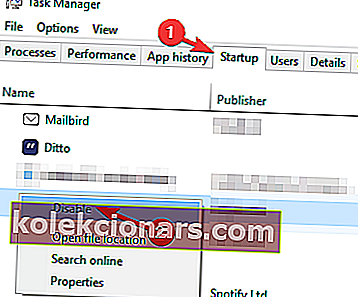
- Kun olet poistanut kaikki Amazon-merkinnät käytöstä, sulje Tehtävienhallinta .
Kun olet poistanut kaikki Amazon-merkinnät käytöstä, voit yrittää poistaa Amazon Assistantin, jos haluat.
Amazon Prime ei toimi, kun VPN on käytössä? Tässä on joitain helppoja korjauksia.
3. Poista Internet-yhteys ja Amazon-palvelu käytöstä
Käyttäjien mukaan, jos sinulla on ongelmia Amazon Assistantin kanssa, saatat pystyä ratkaisemaan ongelman yksinkertaisesti poistamalla Internet-yhteyden ja Amazon-palvelut käytöstä. Voit tehdä sen seuraavasti:
- Poista käytöstä Internet-yhteyden kautta.
- Poista Amazon Assistant -ohjelmasta Program and Features.
- Avaa Ohjauspaneeli> mene Hallinnolliset Työkalut > Palvelut > katso onko vielä Amazonin Assistant palvelu.
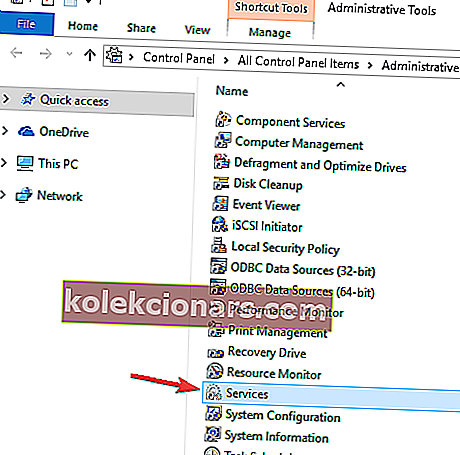
- Hiiren kakkospainikkeella palvelua> valitse Ominaisuudet > Muuta Startup tyyppiä automaattinen ja -palveluja .
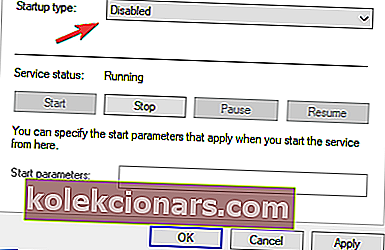
Nyt sinun on poistettava Amazon Assistant komentokehotteesta:
- Avaa Windows + X -valikko painamalla Windows-näppäintä + X. Valitse nyt luettelosta Komentokehote (Järjestelmänvalvoja) tai Powershell (Järjestelmänvalvoja) .
- Kirjoita sc poista Amazon Assistant Service> paina Enter .
- Käynnistä tietokoneesi uudelleen.
Win + X -valikko ei toimi Windows 10: ssä? Tarkista nämä testatut korjaukset.
4. Suorita järjestelmän palautus
Järjestelmän palauttaminen -vaihtoehto auttaa sinua kumoamaan järjestelmämuutokset palauttamalla järjestelmätiedostot ja asetukset aikaisempaan ajankohtaan. Kaikki palautuspisteen luomisen jälkeen asennetut ohjelmat ja päivitykset poistetaan.
Suorita järjestelmän palauttaminen seuraavasti:
- Paina Windows Key + S ja kirjoita järjestelmän palautus . Valitse nyt valikosta Luo palautuspiste .
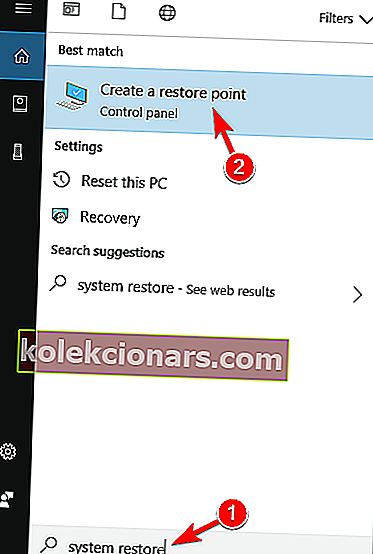
- Kun Järjestelmän ominaisuudet -ikkuna avautuu, napsauta Järjestelmän palauttaminen .
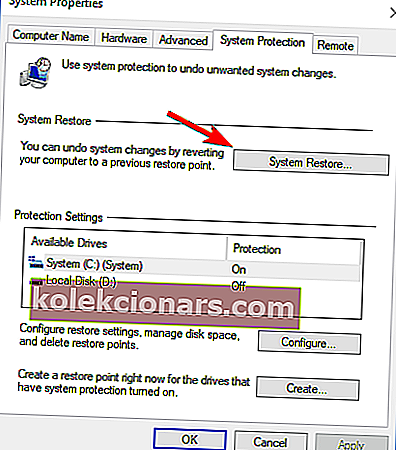
- Järjestelmän palauttaminen -ikkuna ilmestyy nyt. Napsauta Seuraava .
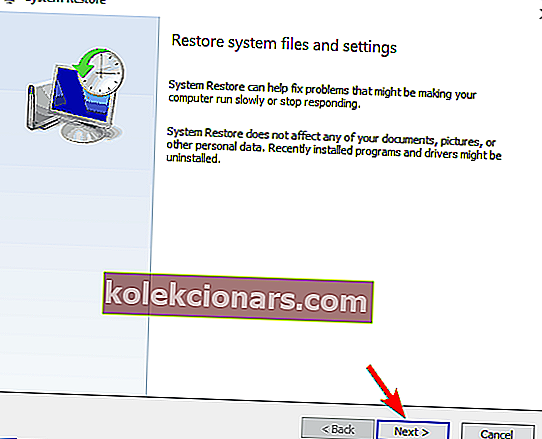
- Jos mahdollista, valitse Näytä lisää palautuspisteitä . Valitse nyt haluamasi palautuspiste ja napsauta Seuraava .
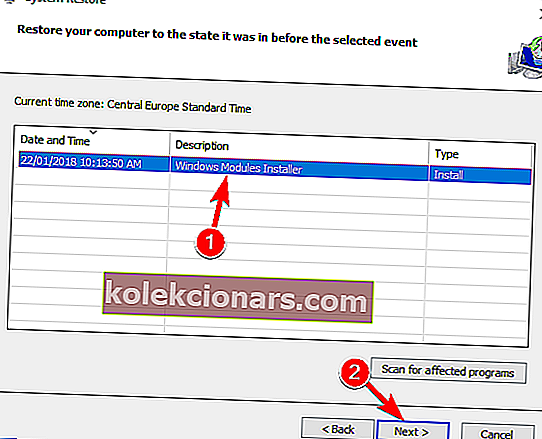
- Suorita palautus loppuun noudattamalla näytön ohjeita.
- Paina Windows Key + S ja kirjoita järjestelmän palautus . Valitse nyt valikosta Luo palautuspiste .
Kun järjestelmä on palautettu, tarkista, näkyykö ongelma edelleen Amazon Assistantissa.
5. Poista sovellus vikasietotilassa
Käyttäjien mukaan he eivät pystyneet poistamaan Amazon Assistantia tietokoneeltaan. Useat käyttäjät huomasivat kuitenkin, että voit helposti poistaa tämän ärsyttävän sovelluksen suoraan vikasietotilasta.
Voit siirtyä vikasietotilaan seuraavasti:
- Avaa Asetukset-sovellus ja siirry Päivitys ja suojaus -osioon.
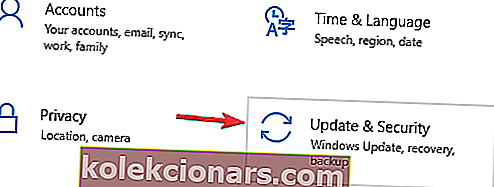
- Siirry nyt vasemman ruudun Palautus- osioon. Selaa oikeanpuoleisessa ruudussa alaspäin Edistynyt käynnistys -kohtaan ja napsauta Käynnistä nyt -painiketta.
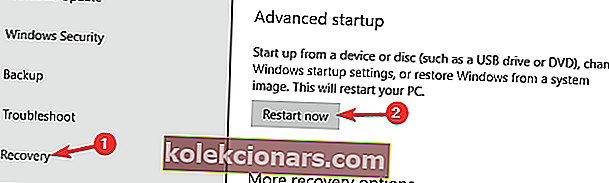
- Kun tietokone käynnistyy uudelleen, valitse Vianmääritys> Lisäasetukset> Käynnistysasetukset . Napsauta nyt Käynnistä uudelleen -painiketta.
- Sinulle esitetään luettelo vaihtoehdoista. Paina 4 tai F4 valitaksesi vikasietotila .
- Avaa Asetukset-sovellus ja siirry Päivitys ja suojaus -osioon.
Kun olet siirtynyt vikasietotilaan, sinun pitäisi pystyä poistamaan Amazon Assistant ilman ongelmia.
Tarkista nämä parhaat Amazon Web Service -sovelluksen virustorjuntaohjelmat pilvitilin suojaamiseksi.
6. Poista Muuta-vaihtoehto sovelluksen poistamiseksi
Monet käyttäjät ilmoittivat, että he eivät voi poistaa Amazon Assistantia, koska poistamisvaihtoehtoa ei ole, kun he yrittävät poistaa sitä. Useat käyttäjät huomasivat kuitenkin, että voit poistaa Amazon Assistantin käyttämällä Muuta-vaihtoehtoa.
Voit tehdä sen seuraavasti:
- Avaa Ohjauspaneeli ja siirry kohtaan Ohjelmat ja ominaisuudet .
- Valitse luettelosta Amazon Assistant . Napsauta nyt yläosassa olevaa Muuta- painiketta.
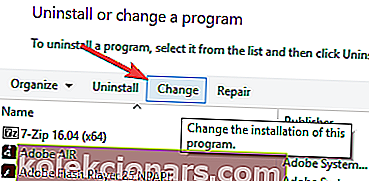
- Uusi ikkuna ilmestyy nyt ja sinun pitäisi pystyä valitsemaan poistovaihtoehto sieltä.
Tämä on epätavallinen tapa poistaa sovellus, mutta monet käyttäjät ilmoittivat, että se toimi heille, joten kannattaa kokeilla sitä.
7. Lataa uusi asennustiedosto ja suorita se
Jos et pysty poistamaan Amazon Assistantia, saatat pystyä ratkaisemaan ongelman yksinkertaisesti lataamalla ja suorittamalla uuden asennustiedoston.
Asennustiedosto tunnistaa Amazon Assistantin tietokoneeltasi ja kysyy, haluatko muuttaa vai poistaa asennuksen.
Valitse yksinkertaisesti Poista- vaihtoehto ja sinun pitäisi pystyä poistamaan sovellus ilman ongelmia.
8. Poista sovellus ja poista tiedostot manuaalisesti
Käyttäjien mukaan Amazon Assistantin poistamiseksi kokonaan, sinun on poistettava sen jäljellä olevat tiedostot. Tämä ei ole niin vaikeaa, ja sen tekeminen edellyttää seuraavia vaiheita:
- Poista Amazon Assistant.
- Käynnistä Task Manager ja lopeta kaikki Amazon- prosessit.
- Sen jälkeen siirry Amazon Assistantin asennushakemistoon ja poista kaikki siinä olevat tiedostot.
Kun olet tehnyt sen, sovellus on poistettava kokonaan ja ongelmasi korjataan.
Amazon Assistant voi aiheuttaa ongelmia tietokoneellasi, mutta toivomme, että onnistuit ratkaisemaan ne käyttämällä jotakin ratkaisumme.
Jos tiedät muita ratkaisuja, voit lähettää sen alla oleviin kommenttiosioihin ja kertoa meille, mikä toimi sinulle.
UKK: Lisätietoja Amazon Assistantista
- Mitä Amazon-avustaja tekee?
Amazon Assistant on selainlaajennus, joka on tarkoitettu helpottamaan Amazon-ostokokemustasi useiden ominaisuuksien avulla. Jos sinulla on paljon laajennuksia, harkitse myös välilehtien hallinnan laajennuksen käyttöä.
- Miksi Amazon-avustaja ilmestyy jatkuvasti?
Kohtuullinen oletus olisi, että kyseessä on haittaohjelman kaltainen käyttäytyminen. Tarkista nämä mahtavat haittaohjelmien poistotyökalut pitämään tietokoneesi turvassa koko ajan.
- Kuinka voin estää Amazon-avustajaa avaamasta?
Poista Amazon Assistant kokonaan, mukaan lukien kaikki ohjelmistojäämät, käyttämällä erityistä asennuksen poisto-työkalua. Katso lisää ratkaisuja tästä vaiheittaisesta oppaasta.
Toimittajan huomautus: Tämä viesti julkaistiin alun perin huhtikuussa 2019, ja sitä on päivitetty ja päivitetty heinäkuussa 2020 tuoreuden, tarkkuuden ja kattavuuden vuoksi.